Cómo instalar el escritorio GNOME en Ubuntu 20.04 LTS
GNOME significa Entorno de Modelo de Objeto de red GNU. Como su nombre lo indica, es un entorno de escritorio libre y de código abierto para varias distribuciones de Linux.
Hay dos tipos de escritorio GNOME, Vanilla y Full. En esta guía, voy a mostrarles los métodos para instalar ambos en una instancia de Ubuntu 20.04 LTS.
Requisitos previos
- Un Ubuntu base 20.04 instancia
- privilegios Sudo
Instalar GNOME Vanilla en Ubuntu 20.04
GNOME Vanilla tiene menos aplicaciones y requiere menos recursos del sistema. Por lo tanto, es ideal para servidores.
Ejecute el siguiente comando en el terminal para instalar Vanilla desktop.
$ sudo apt install gnome-session gdm3
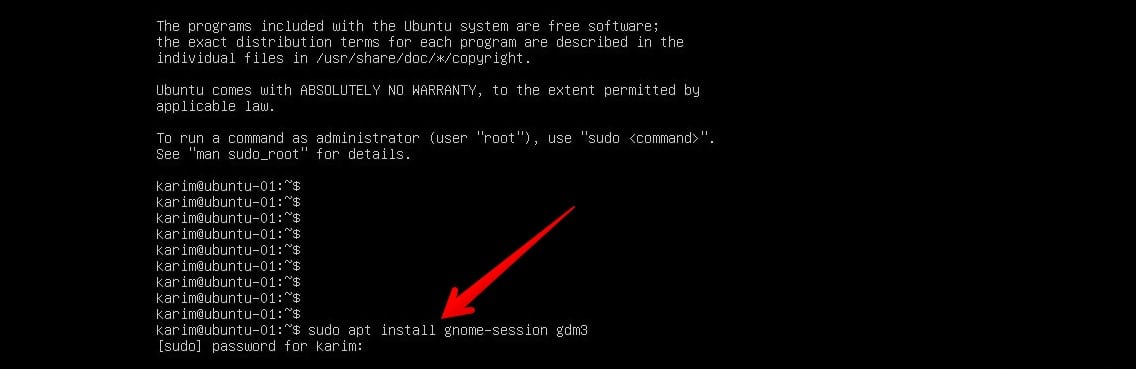
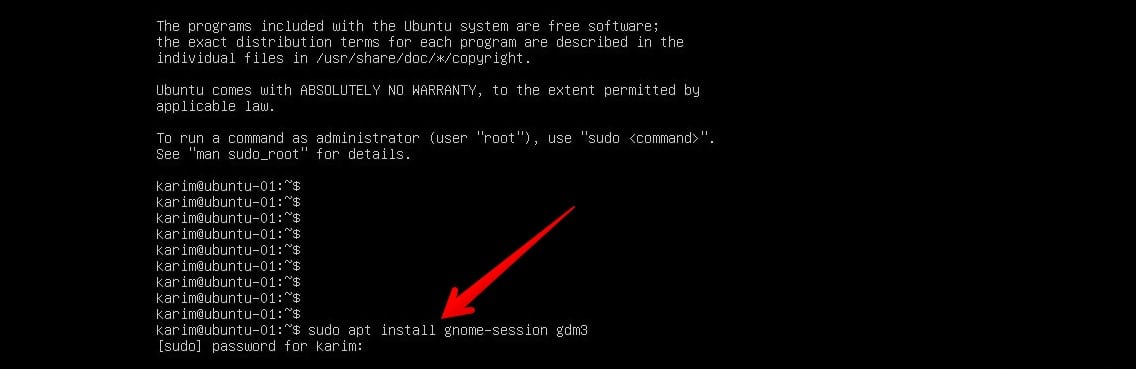
Cuando se le solicite, presione y y luego Ingrese la tecla de su teclado. Espere a que termine una instalación.
Cuando finalice la instalación, reinicie el sistema para que los cambios surtan efecto.
$ sudo reboot
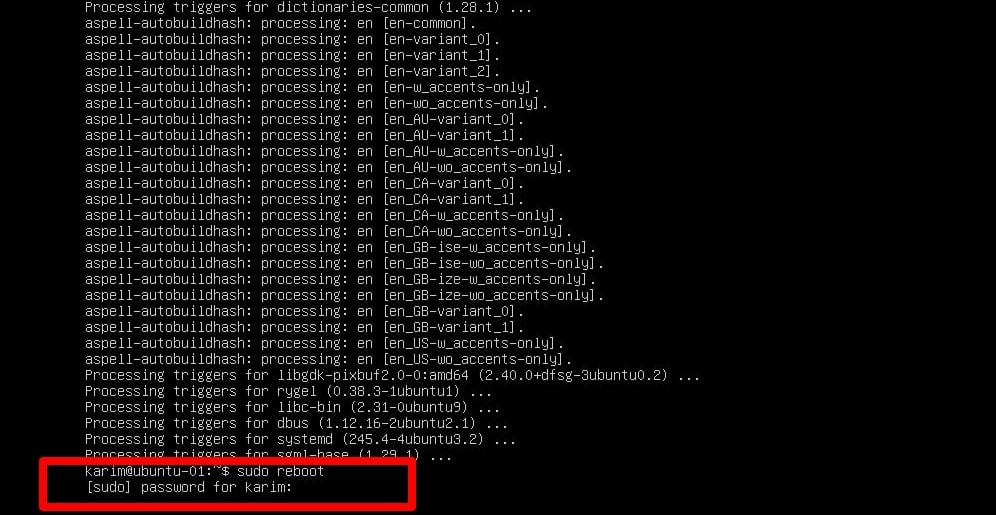
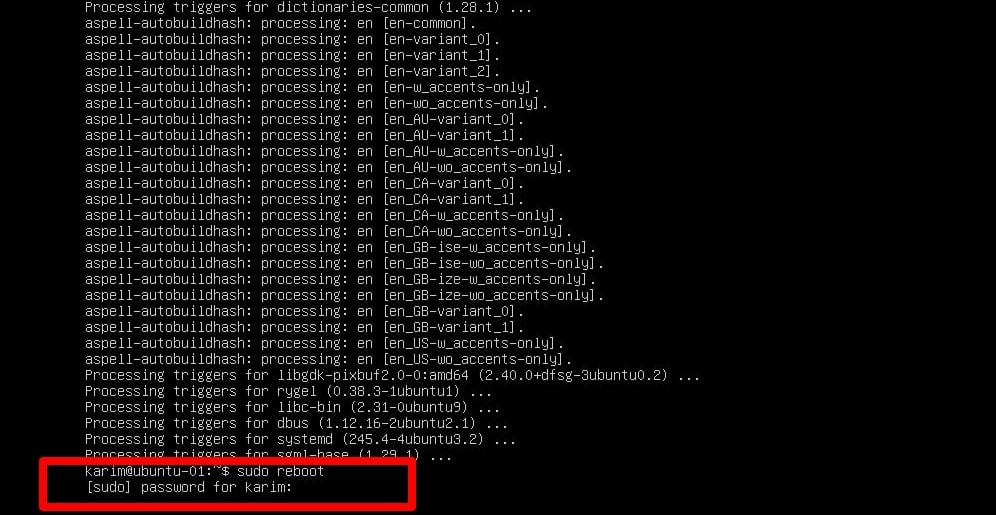
Después de reiniciar, inicie sesión con sus credenciales y tendrá un escritorio similar a la siguiente captura de pantalla.
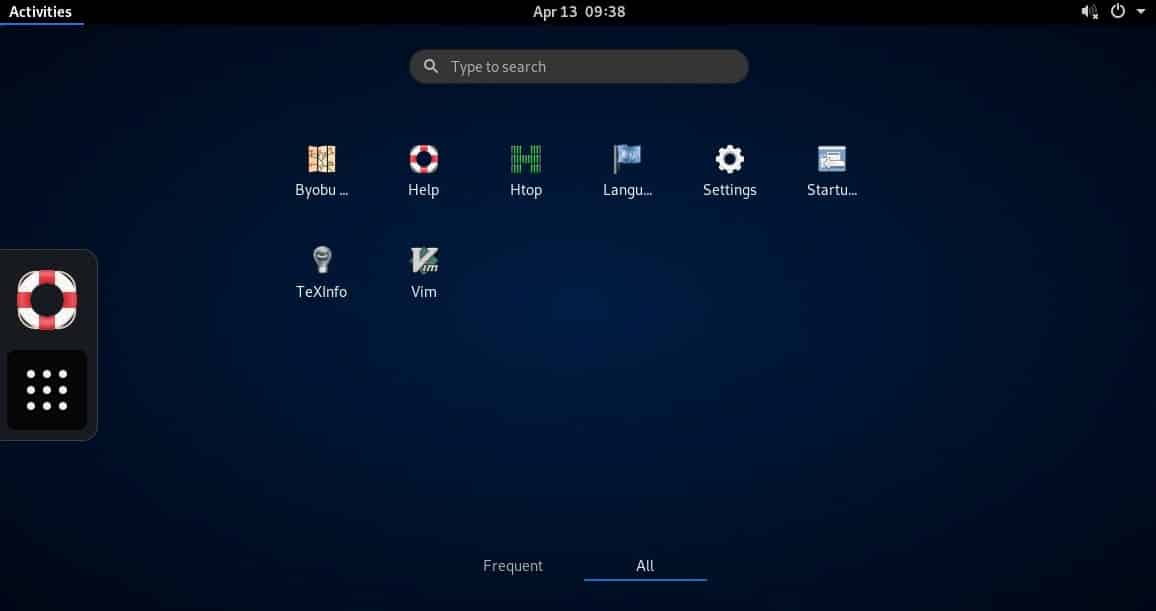
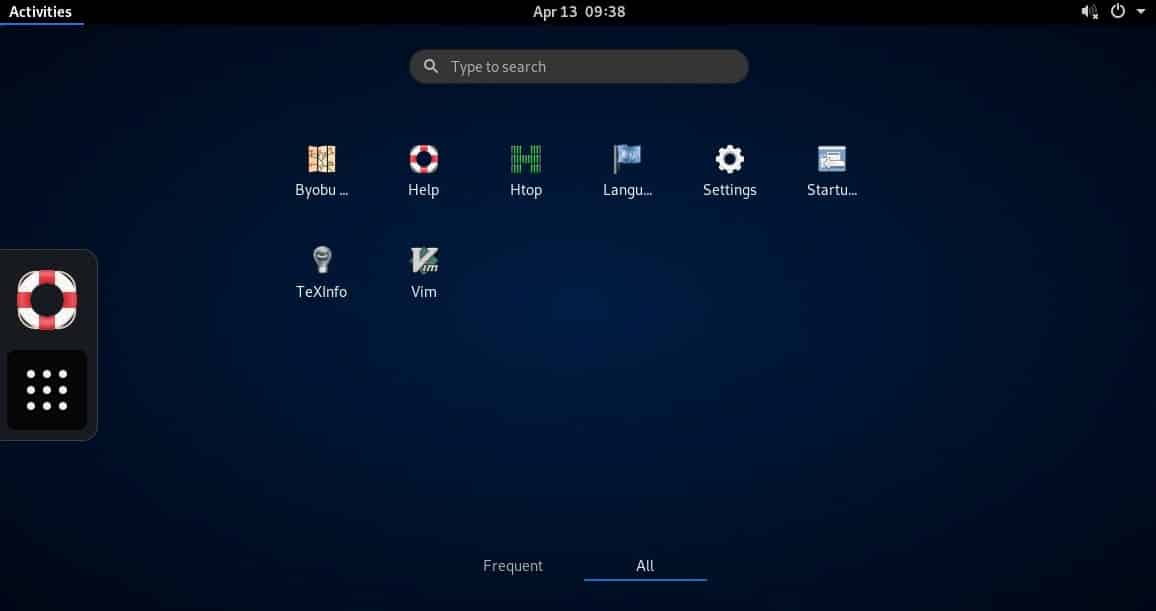
Instalar GNOME completo en Ubuntu 20.04
Como sus nombres sugieren, GNOME completo tiene muchas aplicaciones y es ideal para sistemas de escritorio. Se pueden agregar y eliminar más aplicaciones según se desee.
En lo que respecta a su instalación, utilizaremos la herramienta tasksel. Tasksel proporciona una interfaz y facilita la instalación de paquetes.
Es necesario instalar tasksel.
$ sudo apt install tasksel
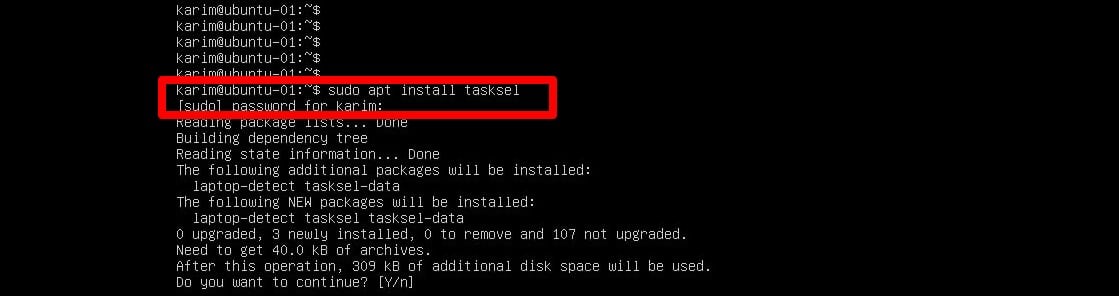
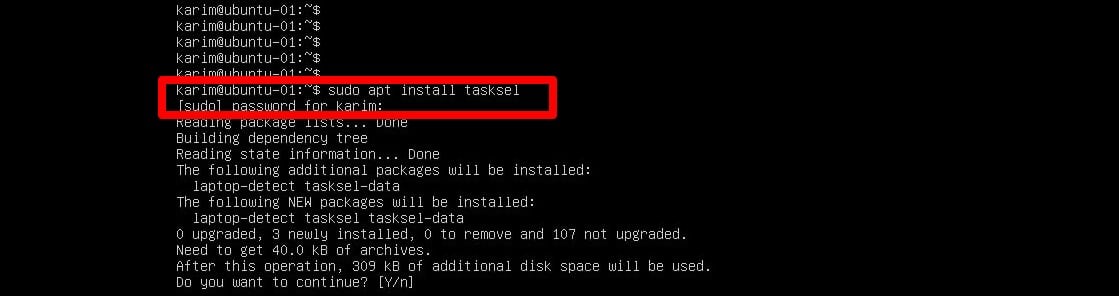
Una vez que haya instalado Tasksel, puede seguir adelante instalando el escritorio completo de GNOME.
$ sudo tasksel install ubuntu-desktop


Espere a que finalice la instalación.
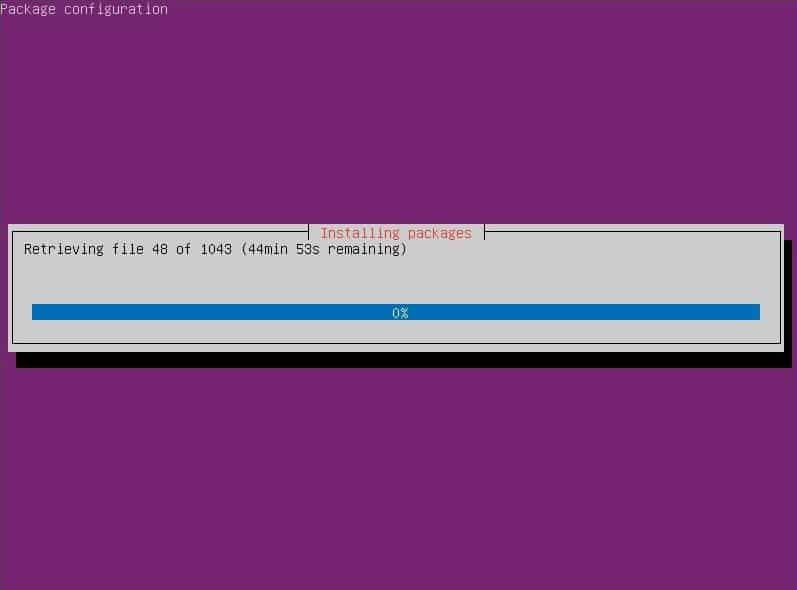
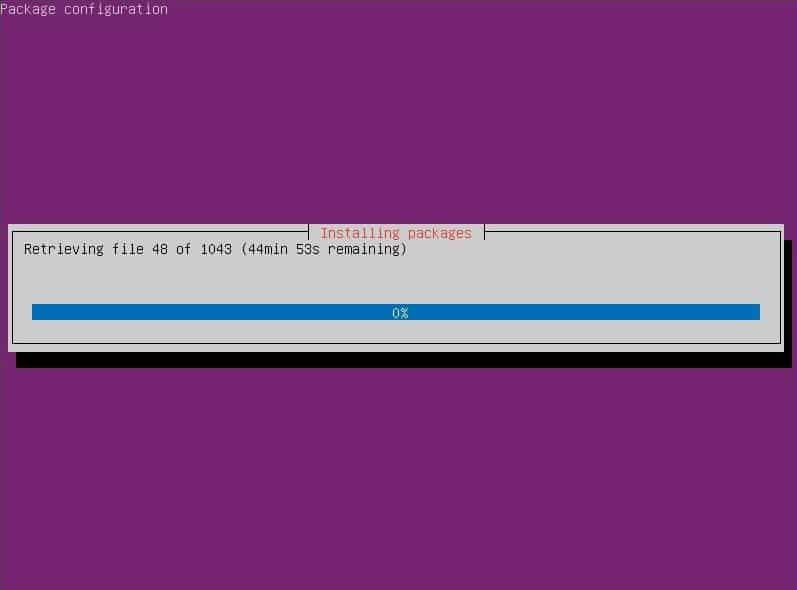
Cuando finalice la instalación, reinicie su sistema Ubuntu.
$ sudo reboot
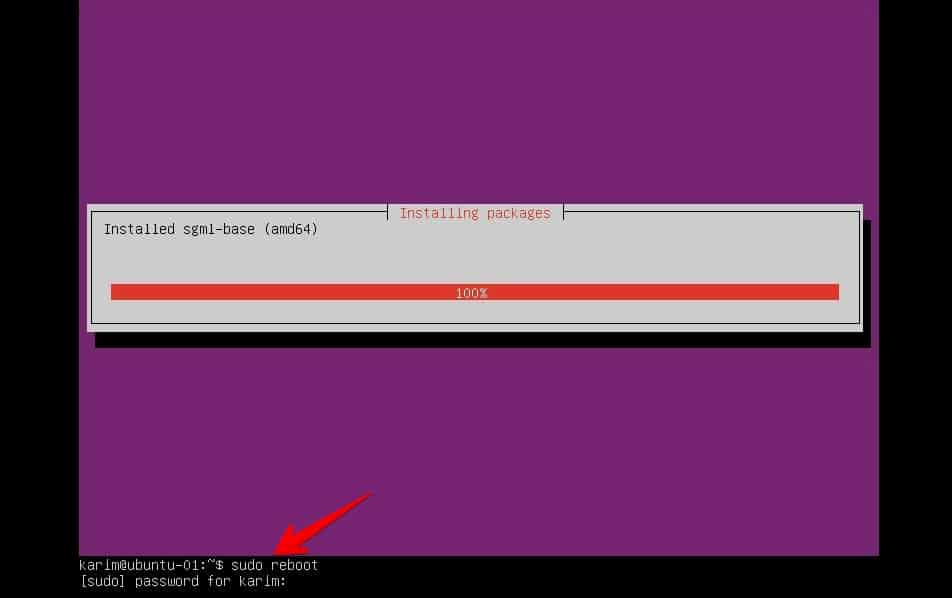
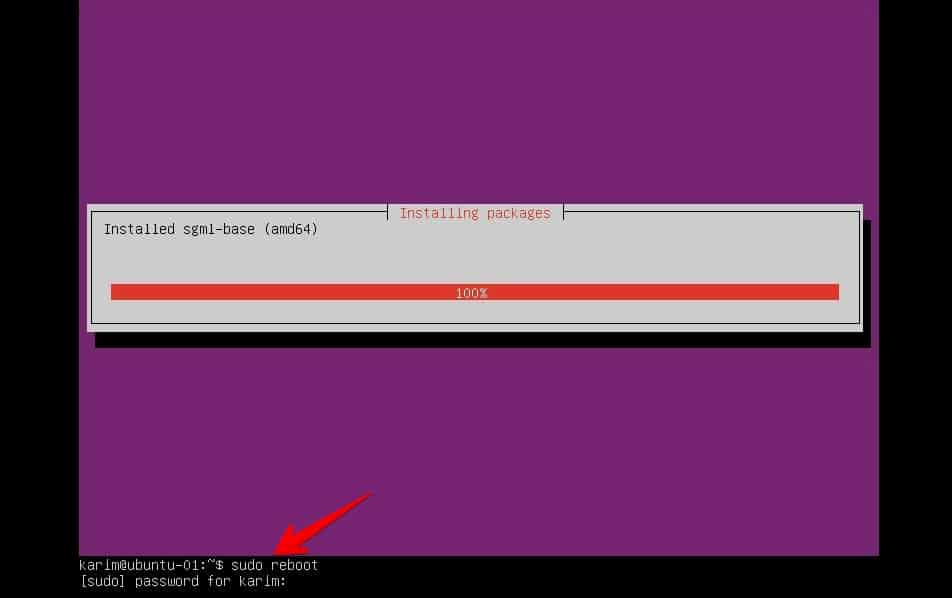
inicie Sesión con sus credenciales. Después de iniciar sesión correctamente, tendrá algo similar a la siguiente captura de pantalla.
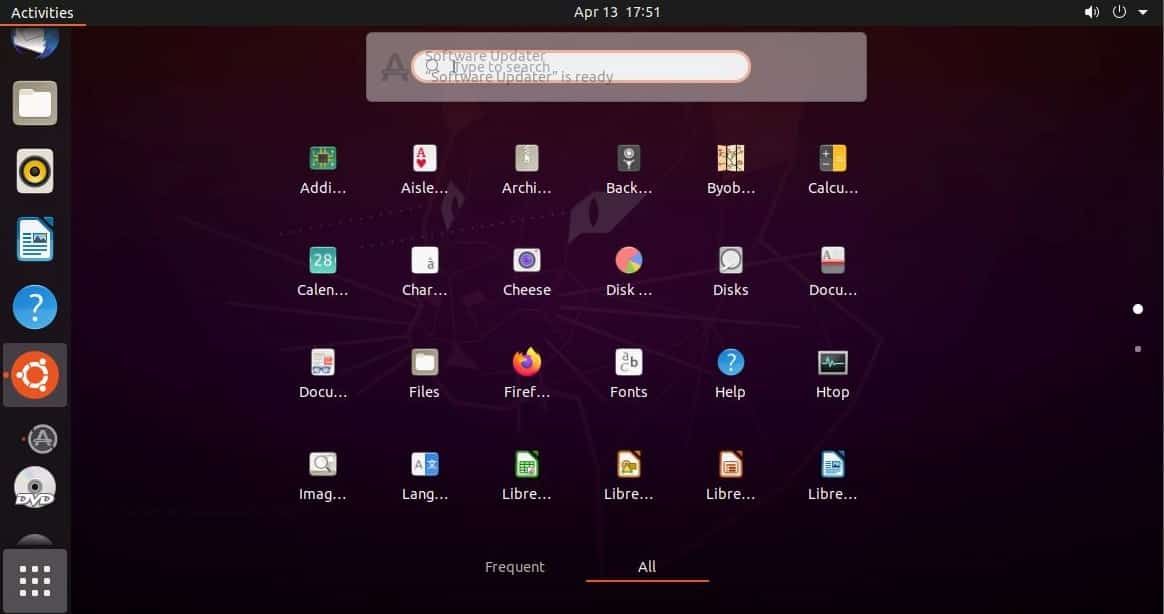
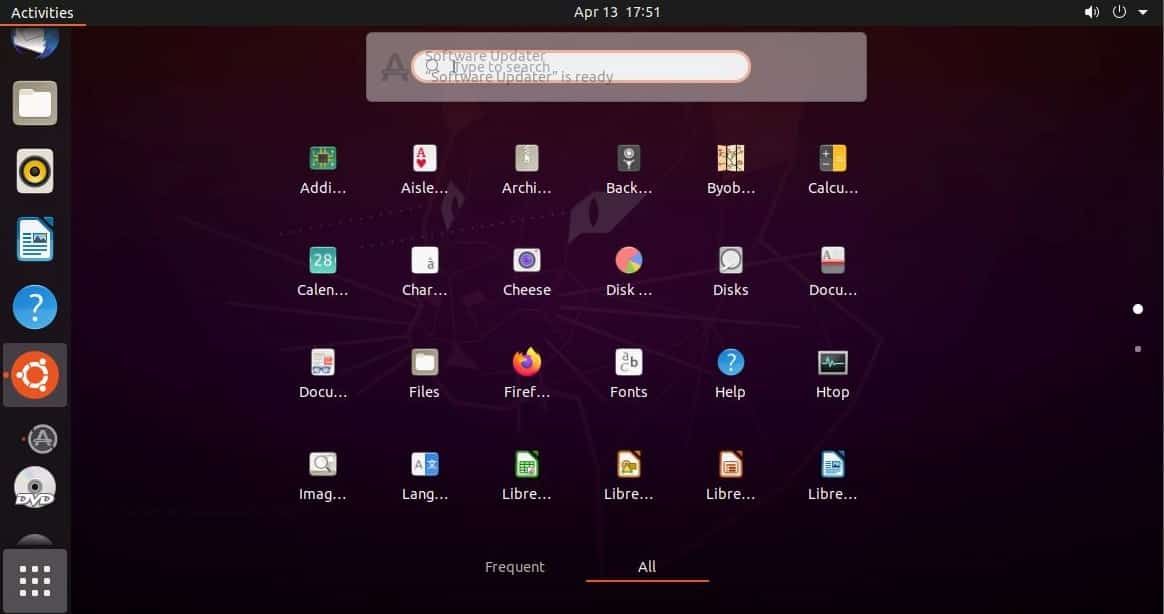
Conclusión
Eso es todo por hoy.
Exploraremos cómo instalar algún otro escritorio en Ubuntu 20.04 en mi próximo artículo.
Sus comentarios son bienvenidos.
¡Salud!!

Karim Buzdar es licenciado en ingeniería de telecomunicaciones y posee varias certificaciones de administración de sistemas, incluidas CCNA RS, SCP y ACE. Como ingeniero de TI y autor técnico, escribe para varios sitios web.




